PCはWindows8に対応していますか?
Windows 8は昨日正式にリリースされたので、アップグレードするかどうかを決める時が来ました。Windows XP、Windows Vista、またはWindows7マシンをWindows8にアップグレードすることを決定した場合は、アップグレードを購入する前に、システムがWindows8をサポートできることを確認することをお勧めします。
PCがWindows8(Windows 8)と互換性があるかどうかを確認するには、 Windows 8UpgradeAssistantをダウンロードして実行します。アップグレードアシスタント(upgrade assistant)は先に進み、ハードウェア、プログラム、さらには接続されているデバイスをスキャンして、Windows8で動作することを確認します。
Windows 8には、 PAE、NX、SSE2などの特定の(SSE2)CPU機能が必要です。したがって、コンピューターが少し古い場合は、このツールを使用することをお勧めします。
このツールは、プログラムの互換性レポート(compatibility report)も提供し、アップグレードする前にプログラムをアンインストールする必要があるのか、プログラムを更新する必要があるのかを通知します。ダウンロードしてインストールして実行すると、プログラムは自動的にコンピューターのスキャンを開始してアプリやデバイス(apps and devices)を探します。
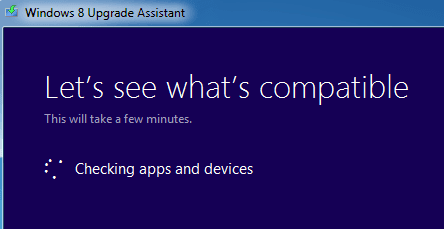
次に、互換性のあるアプリとレビューする必要のあるアプリが表示されます。
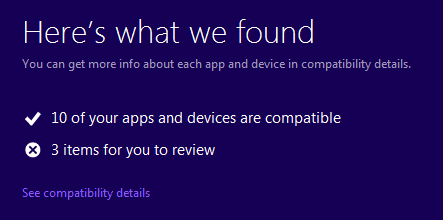
Windows 8には、(Windows 8)安全な起動(secure boot)、スナップ、高速起動などの新機能がいくつかあります。アップグレードアシスタント(Upgrade assistant)は、これらのアイテムのいずれかがシステムでサポートされていない場合に通知します。
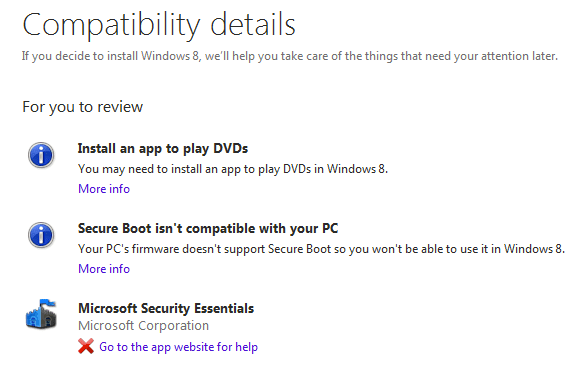
まだご存じない方のために説明すると、Windows8にはDVD(DVDs)を再生するためのソフトウェアが組み込まれていません。この機能が必要な場合は、Proパックを購入して(Pro pack)WindowsMediaCenterを入手する必要があります。すでにWindows8Proをお持ちの場合は、2013年1月31(January 31st)日までWindows Media Center Packを無料で(Windows Media Center Pack for free)入手できるので、早めに入手してください。(Pro)
また、Microsoft Security Essentialsは、 (Microsoft Security Essentials)Windows8ではWindowsDefender(Windows Defender)に置き換えられています。これは基本的に同じことですが、何らかの理由で、Windows8に組み込まれているWindowsDefenderが含まれ(Windows 8)ています(Windows Defender)。したがって、Windows7に(Windows 7)SecurityEssentialsがインストールされている場合は、アップグレードする前にそれを削除する必要があります。
また、 Windows8(Windows 8)で動作する互換性のあるソフトウェアとハードウェア(software and hardware)のリストを取得します。
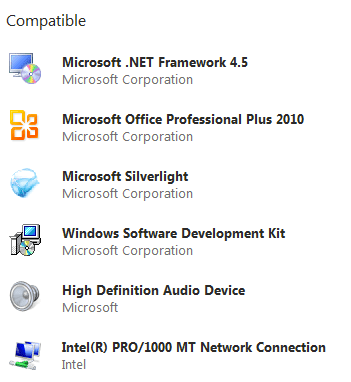
[次へ]をクリックすると、何を保持するかを尋ねられます。これにより、Windows8のど(Windows 8)のバージョンが最適に機能するかが決まります。
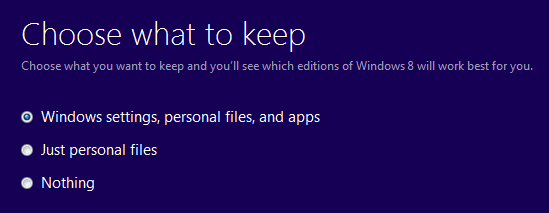
お使いのWindowsのバージョンによっては、 (Windows)Windows8の特定のエディションにしかアップグレードできないことに注意してください。たとえば、Windows 7 Ultimateを使用している場合、アップグレードできるのはWindows8Proのみ(Windows 8) です(Pro)。
Windows 7 Proをお持ちの場合は、 (Pro)Windows8Pro(Windows 8) またはEnterprise(Pro or Enterprise)にアップグレードできます。Windows 7 Enterprise(Enterprise)を使用している場合は、 Windows8Enterprise(Windows 8) にのみアップグレードできます(Enterprise)。詳細については、ウィキペディア(Wikipedia)の記事をご覧ください。
私の場合、Windows 7 Ultimateを使用しているので、選択したオプションで同じ結果が得られました。Windows8Proは(Pro)$39.99です。

Windows (Windows 8) 8UpgradeAssistant(Upgrade Assistant)の機能はこれですべてです。これは、 Windows8(Windows 8)で動作しないハードウェアとソフトウェア(hardware and software)を特定するのに最も役立ちます。古いPCを使用していて、 CPUが(CPU)Windows8でサポートされるかどうかわからない場合にも役立ちます。楽しみ!
Related posts
Windows8で新しい表示言語をインストールして有効にする方法
リセットを使用してWindows8を初期のクリーンな状態に復元する方法
デスクトップとロック画面の壁紙がWindows8に保存されている場所
Windows8および8.1でUSBメモリスティックにリカバリドライブを作成する方法
Windows 8(8.1)のトラブルシューティング「ストアに接続できませんでした」エラー
Windows8およびWindows8.1でWindowsDefenderを使用する方法
Windows 8および8.1でVPN接続を作成、構成、および使用する方法
Windows8の組み込みアンチウイルスを使用してウイルススキャンをスケジュールする方法
MacOSXからWindows7およびWindows8の共有フォルダーにアクセスする方法
Windows7およびWindows8から共有MacOSXプリンターに印刷する方法
Windows8.1で問題をトラブルシューティングする方法
コンピューターにWindows8RTMをインストールする方法-
従来のPCユーザー向けのWindows8カスタマイズガイド
Windows8とWindows8.1の紹介:スタート画面にアクセスする6つの方法
5便利なWindows8/8.1レジストリの調整
Windows8およびWindows8.1でデスクトップを起動する方法
Windows8でドライブとしてマップされたネットワークの場所を削除する方法
Windows8およびWindows8.1でワイヤレスネットワークに接続する方法
OS XMountainLionを実行しているMacにWindows8をインストールする方法
Windows 8および8.1の紹介:サインインオプションを切り替える方法
